Xiaomi Book S 12.4 - Anleitung zur Recovery von Windows on Arm (Desaster Recovery)
-
Patt92
- Beobachter

- Beiträge: 4
- Registriert: 21.07.2022, 15:39
- Hat sich bedankt: 1 Mal
- Danke erhalten: 4 Mal
- Gender:
Xiaomi Book S 12.4 - Anleitung zur Recovery von Windows on Arm (Desaster Recovery)
Hallo,
nachdem ich mir das Xiaomi Book S zugelegt hatte, stellte ich mir die Frage, wie man es denn neu installiert, falls auch der Recovery Mode versagt, sei es durch Ransomware etc. Xiaomi stellt keine Recovery Images oder Ressourcen für das Gerät bereit, daher hatte ich den Support kontaktiert:
Eine vernichtende Aussage, wenn man bedenkt, wie die Antwort nach der Garantie aussehen könnte...
Ich habe vieles versucht und nur eine Möglichkeit existiert:
Was nicht geht:
Wie klappts?
1. Zuerst die Treiber für das Tablet herunterladen.
Alles nötige findet Ihr hier (WinPE prebuilt/Windows 11 ISO mit Treibern und CreatePartitions-UEFI). Wenn Ihr mein WinPE Image nehmt, könnt Ihr bei Punkt 4 einsteigen.
2. Windows PE Image für ARM64 erstellen, diesen Guide befolgen (arm64 statt amd64!) und nach Step 1 unterbrechen und die Treiber integrieren. Benötigt wird Windows ADK und das Addon für PE:
Step 1 zusammengefasst, falle Probleme im Guide sind:
Boot.wim mit Treibern patchen:
WinPE ISO erstellen:
3. ISO mit z.B. Rufus auf USB-Stick schreiben.
4. Entweder zweiten Stick mit Windows on ARM ISO vorbereiten, oder eine zusätzliche Partition auf dem ersten Stick erstellen (z.B. mit dem Minitool Partition Wizard) und dort die Windows ISO Dateien hinkopieren. Wenn Ihr wollt, könnt Ihr die install.wim der Windows ISO auch noch mit Treibern bestücken, das geht wie bei der boot.wim.
5. CreatePartitions-UEFI.txt von dem ersten Link oder von Microsoft laden und auf den Stick packen, das dient als Referenz und kann per Notepad unter WinPE geöffnet werden.
Am Gerät
1. Zuerst jedoch Bitlocker deaktivieren, falls Partitionen noch existieren!
Bitlocker aus:
2. Secure Boot deaktivieren:
(Nützliche Shortcuts: F2 = UEFI-Setup, F12 = Boot Menu)
Zuerst das UEFI-Setup öffnen und ein Passwort setzen, wie "test". Dann lässt sich Secure Boot deaktivieren, danach das Passwort wieder leer setzen.
3. WinPE Stick mit F12 booten.
4. Warten, bis die Konsole geladen ist und Input erwartet. Ihr könnt nun z.B. per diskpart oder Notepad -> Datei öffnen überprüfen, ob Laufwerke sichtbar sind, das sollte nun dank den Treibern gehen.
5. "diskpart" starten
6.Befehl ausführen und die interne SSD ausfindig machen, wahrscheinlich Datenträger 0.
7. Wenn die Disk nicht die 0. ist, "select disk 0" in der CreatePartitions-UEFI anpassen und unter Stick 2 oder der Extra Partition auf Stick 1 wieder abspeichern.
8. Folgender Codeblock stellt nun die Partitionen her und stellt das Windows-Image wieder her.
Überprüft unbedingt die Laufwerke.
Euer zweiter Stick/Extra Partition Stick 1 z.B. hier F:
W: wird durch Diskpart das spätere C, muss aber noch unbelegt sein.
S: wird die EFI-Partition, muss aber noch unbelegt sein.
Los gehts:
9. Solltet Ihr die Treiber nicht in die install.wim integriert haben, würde ich diese noch wie folgt kopieren, bevor Ihr die Konsole schließt. Ich weiß nicht, ob es ohne booten würde. .
Wenn alles geklappt hat, "exit" eingeben und neustarten lassen, sobald der Bildschirm schwarz wird, den Stick ziehen und booten.
Ich hoffe das hilft dem einen oder anderen, wenn es mal problematisch wird.
Ich empfehle auch jedem einmal WDD auf Github anzusehen, darüber könntet Ihr ein komplettes Backup eures Tablets anlegen (Bitlocker aus!). Leider läuft wdd nicht unter WinPE, sonst wär es um einiges einfacher.
nachdem ich mir das Xiaomi Book S zugelegt hatte, stellte ich mir die Frage, wie man es denn neu installiert, falls auch der Recovery Mode versagt, sei es durch Ransomware etc. Xiaomi stellt keine Recovery Images oder Ressourcen für das Gerät bereit, daher hatte ich den Support kontaktiert:
Versteckter Text:
Eine vernichtende Aussage, wenn man bedenkt, wie die Antwort nach der Garantie aussehen könnte...
Ich habe vieles versucht und nur eine Möglichkeit existiert:
Was nicht geht:
Versteckter Text:
Wie klappts?
1. Zuerst die Treiber für das Tablet herunterladen.
Alles nötige findet Ihr hier (WinPE prebuilt/Windows 11 ISO mit Treibern und CreatePartitions-UEFI). Wenn Ihr mein WinPE Image nehmt, könnt Ihr bei Punkt 4 einsteigen.
2. Windows PE Image für ARM64 erstellen, diesen Guide befolgen (arm64 statt amd64!) und nach Step 1 unterbrechen und die Treiber integrieren. Benötigt wird Windows ADK und das Addon für PE:
Step 1 zusammengefasst, falle Probleme im Guide sind:
Versteckter Text:
Boot.wim mit Treibern patchen:
Versteckter Text:
WinPE ISO erstellen:
Versteckter Text:
4. Entweder zweiten Stick mit Windows on ARM ISO vorbereiten, oder eine zusätzliche Partition auf dem ersten Stick erstellen (z.B. mit dem Minitool Partition Wizard) und dort die Windows ISO Dateien hinkopieren. Wenn Ihr wollt, könnt Ihr die install.wim der Windows ISO auch noch mit Treibern bestücken, das geht wie bei der boot.wim.
5. CreatePartitions-UEFI.txt von dem ersten Link oder von Microsoft laden und auf den Stick packen, das dient als Referenz und kann per Notepad unter WinPE geöffnet werden.
Am Gerät
1. Zuerst jedoch Bitlocker deaktivieren, falls Partitionen noch existieren!
Bitlocker aus:
Versteckter Text:
2. Secure Boot deaktivieren:
(Nützliche Shortcuts: F2 = UEFI-Setup, F12 = Boot Menu)
Zuerst das UEFI-Setup öffnen und ein Passwort setzen, wie "test". Dann lässt sich Secure Boot deaktivieren, danach das Passwort wieder leer setzen.
3. WinPE Stick mit F12 booten.
4. Warten, bis die Konsole geladen ist und Input erwartet. Ihr könnt nun z.B. per diskpart oder Notepad -> Datei öffnen überprüfen, ob Laufwerke sichtbar sind, das sollte nun dank den Treibern gehen.
5. "diskpart" starten
6.Befehl ausführen und die interne SSD ausfindig machen, wahrscheinlich Datenträger 0.
Code: Alles auswählen
DISKPART> list disk7. Wenn die Disk nicht die 0. ist, "select disk 0" in der CreatePartitions-UEFI anpassen und unter Stick 2 oder der Extra Partition auf Stick 1 wieder abspeichern.
8. Folgender Codeblock stellt nun die Partitionen her und stellt das Windows-Image wieder her.
Überprüft unbedingt die Laufwerke.
Euer zweiter Stick/Extra Partition Stick 1 z.B. hier F:
W: wird durch Diskpart das spätere C, muss aber noch unbelegt sein.
S: wird die EFI-Partition, muss aber noch unbelegt sein.
Los gehts:
Code: Alles auswählen
DiskPart /s F:\CreatePartitions-UEFI.txt
dism /Apply-Image /ImageFile:F:\win11iso\sources\install.wim /Index:1 /ApplyDir:W:\
W:\Windows\System32\bcdboot W:\Windows /s S:
md R:\Recovery\WindowsRE
copy W:\Windows\System32\Recovery\winre.wim R:\Recovery\WindowsRE\winre.wim
W:\Windows\System32\reagentc /setreimage /path R:\Recovery\WindowsRE /target W:\Windows
set id="de94bba4-06d1-4d40-a16a-bfd50179d6ac"
gpt attributes=0x8000000000000001Code: Alles auswählen
W:\Windows\system32\DriverStore\FileRepositoryWenn alles geklappt hat, "exit" eingeben und neustarten lassen, sobald der Bildschirm schwarz wird, den Stick ziehen und booten.
Ich hoffe das hilft dem einen oder anderen, wenn es mal problematisch wird.
Ich empfehle auch jedem einmal WDD auf Github anzusehen, darüber könntet Ihr ein komplettes Backup eures Tablets anlegen (Bitlocker aus!). Leider läuft wdd nicht unter WinPE, sonst wär es um einiges einfacher.
Zuletzt geändert von Patt92 am 22.07.2022, 08:54, insgesamt 4-mal geändert.
- moinmoin
- ★ Team Admin ★
- Beiträge: 62237
- Registriert: 14.11.2003, 11:12
- Hat sich bedankt: 169 Mal
- Danke erhalten: 946 Mal
- Gender:
Re: Xiaomi Book S 12.4 - Anleitung zur Recovery von Windows on Arm (Desaster Recovery)
Erst einmal 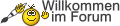
und danke für die Anleitung. Hilft hoffentlich einigen.
Der "Edit"-Button ist für Neulinge (dank an die Spammer) noch verwehrt. Sollte aber bei dir jetzt oder nach dem nächsten Post zu sehen sein.
und danke für die Anleitung. Hilft hoffentlich einigen.
Der "Edit"-Button ist für Neulinge (dank an die Spammer) noch verwehrt. Sollte aber bei dir jetzt oder nach dem nächsten Post zu sehen sein.
- Holgi
- Guru

- Beiträge: 3230
- Registriert: 12.05.2018, 12:33
- Hat sich bedankt: 419 Mal
- Danke erhalten: 552 Mal
- Gender:
Re: Xiaomi Book S 12.4 - Anleitung zur Recovery von Windows on Arm (Desaster Recovery)
Tolle Anleitung, dankeschön.
Vlt könntest du noch ein fertiges Image inkl. Treibern zur Verfügung stellen?
Vlt könntest du noch ein fertiges Image inkl. Treibern zur Verfügung stellen?
PDF24 angepasste Installation (nur PDF Druckertreiber) per Script: viewtopic.php?t=30284
Winget (Desktop App Installer) für Windows Versionen ohne Store installieren (HowTo): viewtopic.php?t=26214
Vorstellung: tiny11builder; Script zur Verschlankung von Windows 11: viewtopic.php?t=30134
Windows StartMenü Empfohlen (Recommended Section) komplett ausblenden: viewtopic.php?t=30574
Hyper-V VM per Script erstellen viewtopic.php?t=25114
Winget (Desktop App Installer) für Windows Versionen ohne Store installieren (HowTo): viewtopic.php?t=26214
Vorstellung: tiny11builder; Script zur Verschlankung von Windows 11: viewtopic.php?t=30134
Windows StartMenü Empfohlen (Recommended Section) komplett ausblenden: viewtopic.php?t=30574
Hyper-V VM per Script erstellen viewtopic.php?t=25114
-
Patt92
- Beobachter

- Beiträge: 4
- Registriert: 21.07.2022, 15:39
- Hat sich bedankt: 1 Mal
- Danke erhalten: 4 Mal
- Gender:
Re: Xiaomi Book S 12.4 - Anleitung zur Recovery von Windows on Arm (Desaster Recovery)
Ich habe unter dem ersten Link eine WinPE Iso mit Treibern hochgeladen. Ich hoffe, dass das keine Probleme für MS oder Forenregeln darstellt, da PE Images im Netz selten zu finden sind, dachte ich das Teilen ist unerwünscht.Holgi hat geschrieben: 21.07.2022, 19:26 Tolle Anleitung, dankeschön.
Vlt könntest du noch ein fertiges Image inkl. Treibern zur Verfügung stellen?
Ich kann aber auch noch eine nicht bootfähige Version der Win11 Setup Dateien hochladen (von ISO kopiert). Davon kann man die install.wim für die eigentliche OS Installation nutzen (dism /Apply-Image). Treiber sind auch schon integriert unter Index 1 (Win11 Pro). Leider wird der Upload aber etwas dauern, da die wim 6GB ist und ich mit 10Mbit/s Upload gesegnet bin.
- Holgi
- Guru

- Beiträge: 3230
- Registriert: 12.05.2018, 12:33
- Hat sich bedankt: 419 Mal
- Danke erhalten: 552 Mal
- Gender:
Re: Xiaomi Book S 12.4 - Anleitung zur Recovery von Windows on Arm (Desaster Recovery)
Wir haben Zeit. Wäre toll, wenn du das tätest
PDF24 angepasste Installation (nur PDF Druckertreiber) per Script: viewtopic.php?t=30284
Winget (Desktop App Installer) für Windows Versionen ohne Store installieren (HowTo): viewtopic.php?t=26214
Vorstellung: tiny11builder; Script zur Verschlankung von Windows 11: viewtopic.php?t=30134
Windows StartMenü Empfohlen (Recommended Section) komplett ausblenden: viewtopic.php?t=30574
Hyper-V VM per Script erstellen viewtopic.php?t=25114
Winget (Desktop App Installer) für Windows Versionen ohne Store installieren (HowTo): viewtopic.php?t=26214
Vorstellung: tiny11builder; Script zur Verschlankung von Windows 11: viewtopic.php?t=30134
Windows StartMenü Empfohlen (Recommended Section) komplett ausblenden: viewtopic.php?t=30574
Hyper-V VM per Script erstellen viewtopic.php?t=25114
- Holgi
- Guru

- Beiträge: 3230
- Registriert: 12.05.2018, 12:33
- Hat sich bedankt: 419 Mal
- Danke erhalten: 552 Mal
- Gender:
Re: Xiaomi Book S 12.4 - Anleitung zur Recovery von Windows on Arm (Desaster Recovery)
Danke nochmals für die Anleitung und die Downloads.
Wie zufrieden bist du mit dem Xiaomi Book S 12.4? Eindeutige Kaufempfehlung? Preistendenz? Das Super Angebot mit Kopfhörer ist ja Geschichte; aber normalerweise müßte auch irgendwann ein Preisverfall einsetzen, wo es sich lohnt einzusteigen.
Ich hatte bzw. habe ja hier noch eines der ersten Windows RT Tablets und war/bin mit einem ARM Gerät zufrieden gewesen.
Ein Einstieg in die neue Windows ARM Welt steht jetzt an.
Wie zufrieden bist du mit dem Xiaomi Book S 12.4? Eindeutige Kaufempfehlung? Preistendenz? Das Super Angebot mit Kopfhörer ist ja Geschichte; aber normalerweise müßte auch irgendwann ein Preisverfall einsetzen, wo es sich lohnt einzusteigen.
Ich hatte bzw. habe ja hier noch eines der ersten Windows RT Tablets und war/bin mit einem ARM Gerät zufrieden gewesen.
Ein Einstieg in die neue Windows ARM Welt steht jetzt an.
PDF24 angepasste Installation (nur PDF Druckertreiber) per Script: viewtopic.php?t=30284
Winget (Desktop App Installer) für Windows Versionen ohne Store installieren (HowTo): viewtopic.php?t=26214
Vorstellung: tiny11builder; Script zur Verschlankung von Windows 11: viewtopic.php?t=30134
Windows StartMenü Empfohlen (Recommended Section) komplett ausblenden: viewtopic.php?t=30574
Hyper-V VM per Script erstellen viewtopic.php?t=25114
Winget (Desktop App Installer) für Windows Versionen ohne Store installieren (HowTo): viewtopic.php?t=26214
Vorstellung: tiny11builder; Script zur Verschlankung von Windows 11: viewtopic.php?t=30134
Windows StartMenü Empfohlen (Recommended Section) komplett ausblenden: viewtopic.php?t=30574
Hyper-V VM per Script erstellen viewtopic.php?t=25114
-
Patt92
- Beobachter

- Beiträge: 4
- Registriert: 21.07.2022, 15:39
- Hat sich bedankt: 1 Mal
- Danke erhalten: 4 Mal
- Gender:
Re: Xiaomi Book S 12.4 - Anleitung zur Recovery von Windows on Arm (Desaster Recovery)
naja um es nüchtern zu sagen ich habe ein Macbook mit M1 und nutze Windows 11 Arm bereits beruflich als Admin, daher für mich nichts neues. Ich hatte lange mit dem Surface Pro X (SQ2 -2020) geliebäugelt, aber der Preis allein ohne Tastatur war mir einfach zu hoch, verglichen mit den Apple Gegenstücken (iPad Pro Gen. 3/Macbook Air M1). Vorher hatte ich alles mögliche der China Tablets durchgekaut, mein letzter Albtraum war das Teclast X6 Pro.
Das Angebot von Xiaomi mit Tastatur für 699€ plus dem Chinagadgets ***** -40€ kam da natürlich gelegen. Kein Schnäppchen, aber das günstigste, das es eben so in dieser Konfiguration gibt. Ich hatte mit dem Architekturwechsel eigentlich Chromebook Preisniveaus + ca. 50% erwartet.
Zum Tablet selbst:
An sich läuft die Emulation von x86_64 gewohnt sehr solide, ich bin vom S-Mode direkt auf die volle Win 11 Pro gewechselt, daher auch gleich querbeet getestet. Normale Desktop Apps laufen ohne Einschränkung, sofern keine großen Uralt-Abhängkeiten vorhanden sind.
Windows Subsystem für Android läuft, jedoch GPU hat deutlich Luft nach oben. Gefühlt fehlen 10-20 FPS bei Angry Birds, Android Games lass ich lieber ein Android Tablet machen.
Office/Onedrive/Firefox/7-zip sind mittlerweile längst mit ARM Builds versorgt, auch ein inoffizieller Retroarch Build existiert. Sogar Klassiker wie Warzone 2100 gibt es als ARM Version. Da wird noch mehr kommen, Windows ARM hat ja hier noch keine Masse an Nutzern, mangels Geräte.
MS hat auch im Store ein OpenGL/OpenCL Kompatibilitäts-Paket bis inkl. v 3.0 dabei, da der Qualcomm-Treiber nur DX12 hergibt, das freut, aber für aktuellere Software zu alt.
GPU + x86 Emulation ist so wie es aktuell ist eher nicht zu empfehlen, ich bin da bereits mit C&C Generals an die Grenzen gekommen - nicht spielbar.
Ein immenser Vorteil ist der Akku. Sofern man auch nur native Software nutzt, läuft das gute Stück den ganzen Tag, wird emuliert, geht das etwas flotter runter. Da macht aber jeder Laptop schon längst schlapp. Der Hersteller der Hardware Timi versorgt das Gerät auch mit Firmware Updates via Windows Update, das ist erfreulich, aber leider auch intransparent. Ich erhoffe mir da einfach noch etwas mehr Support, da es eigentlich ein Computer ist und kein Staubsauger. Treiber/Changelog/Firmware Updates/Anleitungen kann man doch in eine Seite packen. Für den Einstieg in die ARM Welt der günstigste Zeitpunkt vermute ich. Alles was mit dem 8cx Gen 3 kommen wird, wird eher 900€ kosten, bei aber einer Mehrleistung von 50%. Das wird aber vermutlich noch dauern...
Das Angebot von Xiaomi mit Tastatur für 699€ plus dem Chinagadgets ***** -40€ kam da natürlich gelegen. Kein Schnäppchen, aber das günstigste, das es eben so in dieser Konfiguration gibt. Ich hatte mit dem Architekturwechsel eigentlich Chromebook Preisniveaus + ca. 50% erwartet.
Zum Tablet selbst:
An sich läuft die Emulation von x86_64 gewohnt sehr solide, ich bin vom S-Mode direkt auf die volle Win 11 Pro gewechselt, daher auch gleich querbeet getestet. Normale Desktop Apps laufen ohne Einschränkung, sofern keine großen Uralt-Abhängkeiten vorhanden sind.
Windows Subsystem für Android läuft, jedoch GPU hat deutlich Luft nach oben. Gefühlt fehlen 10-20 FPS bei Angry Birds, Android Games lass ich lieber ein Android Tablet machen.
Office/Onedrive/Firefox/7-zip sind mittlerweile längst mit ARM Builds versorgt, auch ein inoffizieller Retroarch Build existiert. Sogar Klassiker wie Warzone 2100 gibt es als ARM Version. Da wird noch mehr kommen, Windows ARM hat ja hier noch keine Masse an Nutzern, mangels Geräte.
MS hat auch im Store ein OpenGL/OpenCL Kompatibilitäts-Paket bis inkl. v 3.0 dabei, da der Qualcomm-Treiber nur DX12 hergibt, das freut, aber für aktuellere Software zu alt.
GPU + x86 Emulation ist so wie es aktuell ist eher nicht zu empfehlen, ich bin da bereits mit C&C Generals an die Grenzen gekommen - nicht spielbar.
Ein immenser Vorteil ist der Akku. Sofern man auch nur native Software nutzt, läuft das gute Stück den ganzen Tag, wird emuliert, geht das etwas flotter runter. Da macht aber jeder Laptop schon längst schlapp. Der Hersteller der Hardware Timi versorgt das Gerät auch mit Firmware Updates via Windows Update, das ist erfreulich, aber leider auch intransparent. Ich erhoffe mir da einfach noch etwas mehr Support, da es eigentlich ein Computer ist und kein Staubsauger. Treiber/Changelog/Firmware Updates/Anleitungen kann man doch in eine Seite packen. Für den Einstieg in die ARM Welt der günstigste Zeitpunkt vermute ich. Alles was mit dem 8cx Gen 3 kommen wird, wird eher 900€ kosten, bei aber einer Mehrleistung von 50%. Das wird aber vermutlich noch dauern...
- Holgi
- Guru

- Beiträge: 3230
- Registriert: 12.05.2018, 12:33
- Hat sich bedankt: 419 Mal
- Danke erhalten: 552 Mal
- Gender:
Re: Xiaomi Book S 12.4 - Anleitung zur Recovery von Windows on Arm (Desaster Recovery)
"Treiber/Changelog/Firmware Updates/Anleitungen kann man doch in eine Seite packen. " > Sehe ich genauso.
Spiele interessieren mich eher nicht.
Könnte also mein nächstes ARM Gerät werden. Danke für die Hinweise!
Spiele interessieren mich eher nicht.
Könnte also mein nächstes ARM Gerät werden. Danke für die Hinweise!
PDF24 angepasste Installation (nur PDF Druckertreiber) per Script: viewtopic.php?t=30284
Winget (Desktop App Installer) für Windows Versionen ohne Store installieren (HowTo): viewtopic.php?t=26214
Vorstellung: tiny11builder; Script zur Verschlankung von Windows 11: viewtopic.php?t=30134
Windows StartMenü Empfohlen (Recommended Section) komplett ausblenden: viewtopic.php?t=30574
Hyper-V VM per Script erstellen viewtopic.php?t=25114
Winget (Desktop App Installer) für Windows Versionen ohne Store installieren (HowTo): viewtopic.php?t=26214
Vorstellung: tiny11builder; Script zur Verschlankung von Windows 11: viewtopic.php?t=30134
Windows StartMenü Empfohlen (Recommended Section) komplett ausblenden: viewtopic.php?t=30574
Hyper-V VM per Script erstellen viewtopic.php?t=25114
Re: Xiaomi Book S 12.4 - Anleitung zur Recovery von Windows on Arm (Desaster Recovery)
Kann jemand mit mir privat kontaktieren.
Mein Gerät ist voll Formattiert.
Ich habe alles ausgeprobiert aber kann ich nicht installieren.
norbika1122@gmail.com
Mein Gerät ist voll Formattiert.
Ich habe alles ausgeprobiert aber kann ich nicht installieren.
norbika1122@gmail.com

